Как запустить рекламу на Facebook и Instagram через Ads Manager
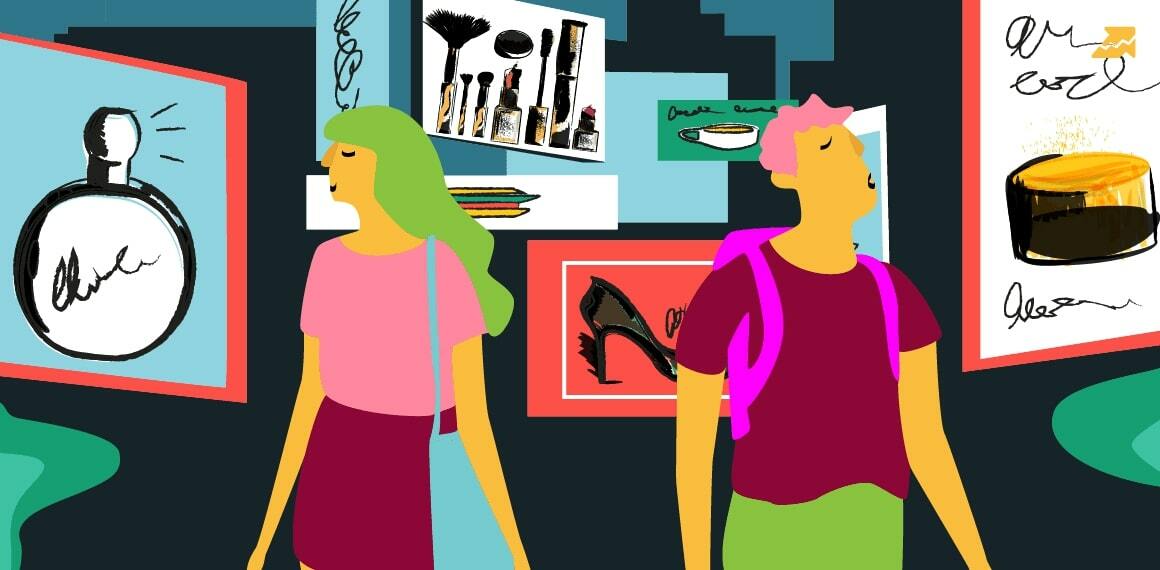
С чего начать?
Изучите свою целевую аудиторию, которую вы хотите привлечь для совершения целевого действия. Это также поможет настроить хорошее объявление и создать подходящий креатив.
Когда подготовительный этап завершен, приступаем к настройке рекламной кампании на Facebook.
Выбор цели продвижения
Трафик — если вы хотите получать клики на сайте или побудить пользователей скачать мобильное приложение.
Конверсии — помогает получать ценные действия на сайте (заполнение заявок, совершение покупки). Важно: Использование цели возможно, если на сайте установлен пиксель Facebook.
Узнаваемость бренда — помогает повысить узнаваемость вашей компании, охватив людей, которым она будет интересна.
Охват — показывать рекламу наибольшему числу пользователей для привлечения внимания к бренду. Данная цель не гарантирует высокий показатель конечных целевых действий.
Вовлеченность — цель помогает увеличить взаимодействие пользователей с конкретной публикацией, а именно получить комментарии, отметки «нравится», репосты. Помогает при продвижении страницы и мероприятий на Facebook.
Установки приложения — позволяет перенаправлять пользователей в магазин для скачивания приложения.
Просмотры видео — продвигает видеоконтент, повышает узнаваемость бренда
Генерация лидов — формы для сбора контактных данных пользователей в пределах платформы.
Сообщения — приглашение пользователей обмениваться сообщениями. Вы сможете отвечать на вопросы и помогать потенциальным клиентам.
Продажи товаров из каталога — продвижение товаров из своего каталога.
Посещения точек — подходит для продвижения оффлайн-магазинов, с помощью этой цели можно привлекать людей поблизости с вашим местом.
Для привлечения пользователей на сайт лучше всего подойдут цели Трафик или Конверсии, если установлен пиксель на сайте.
Структура кабинета Ads Manager
- Кампании — раздели интерфейса Ads, в котором запускаются новые и редактируются существующие рекламные кампании, настраиваются их параметры: цель, общий бюджет, сплит-тестирование.
- Группы объявлений — раздел, предназначенный для создания и редактирования набора объявлений, а именно указания их бюджета, периода действия, настройка аудитории, таргетированной рекламы и др.
- Объявления — вкладка Facebook Ads Manager для создания и изменения отдельных рекламных объявлений, в которой указывается текст, изображение, ссылки и прочие параметры.
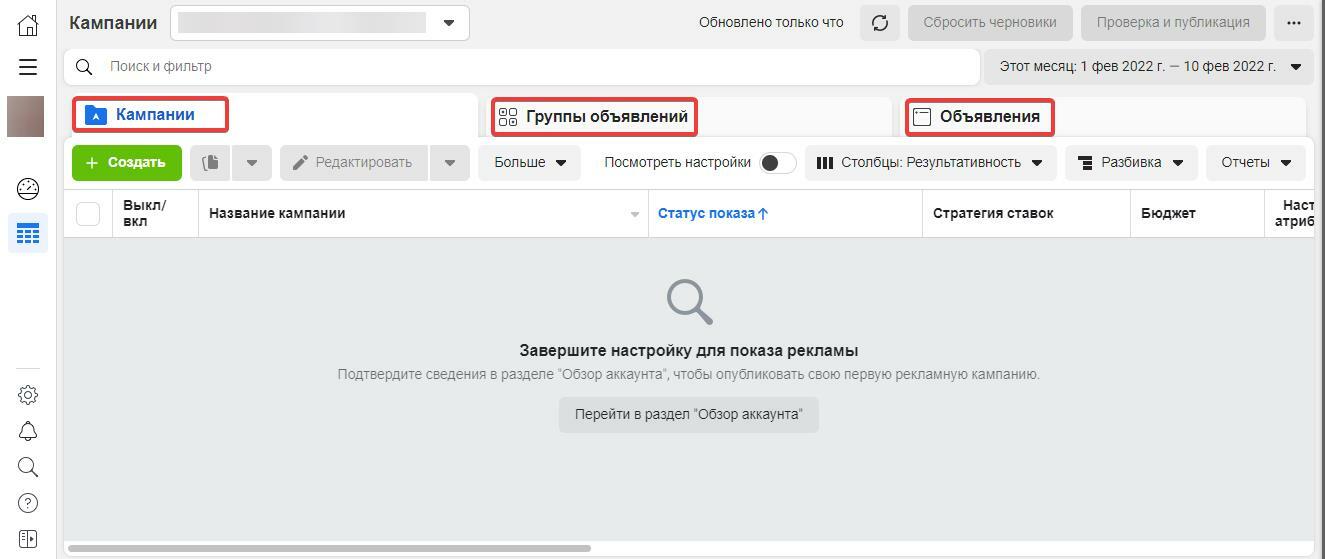
Как работает Ads Manager
Чтобы показывать рекламу в Фейсбуке тем, кто уже посетил сайт, просматривал или добавлял товары в корзину, используют пиксель — специальный фрагмент кода, который размещают на страницах сайта. Можно также загрузить уже существующую базу с электронными адресами клиентов, чтобы показывать рекламу своим покупателям.
Также настраивается реклама в Инстаграм, Ads Manager позволяет указать особенности аудитории вплоть до модели мобильного устройства, с которого просматривается соцсеть.
Настройка рекламы в Ads Manager осуществляется так:
- настраивается рекламный аккаунт;
- создается новая рекламная кампания и указывается ее цель;
- подбирается аудитория и места размещения рекламы для каждой группы объявлений;
- создаются необходимые объявления;
- кампания проходит модерацию, после которой рекламу увидят пользователи.
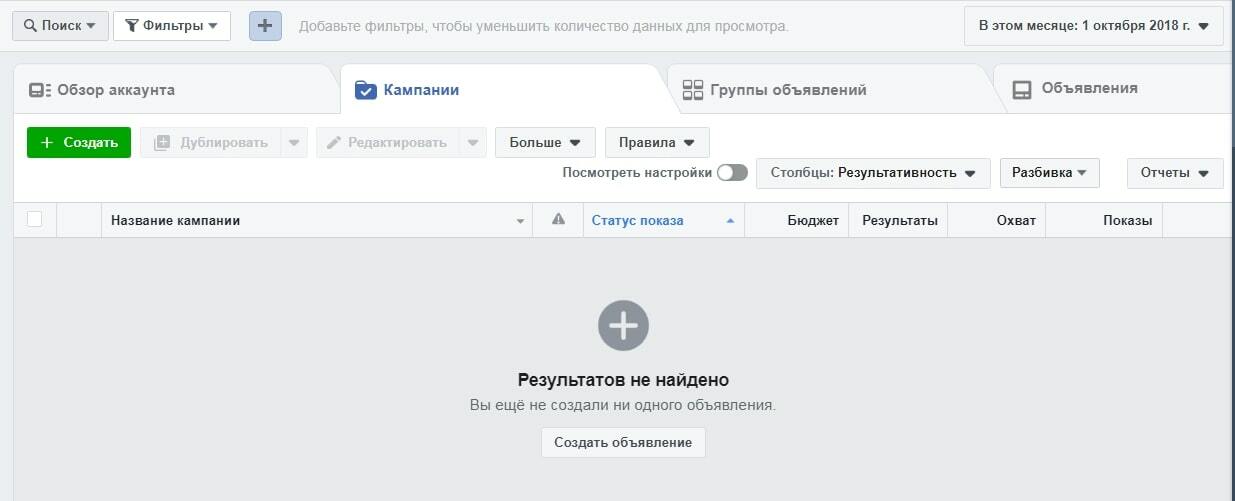
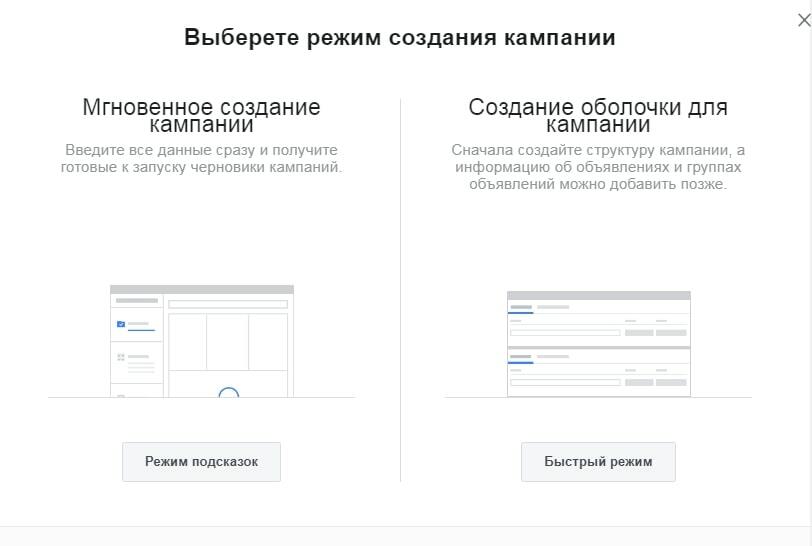
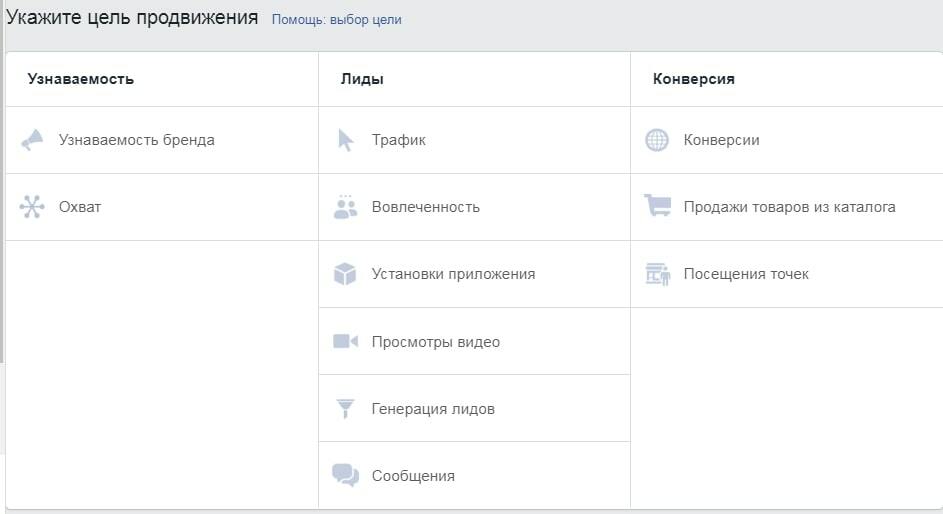

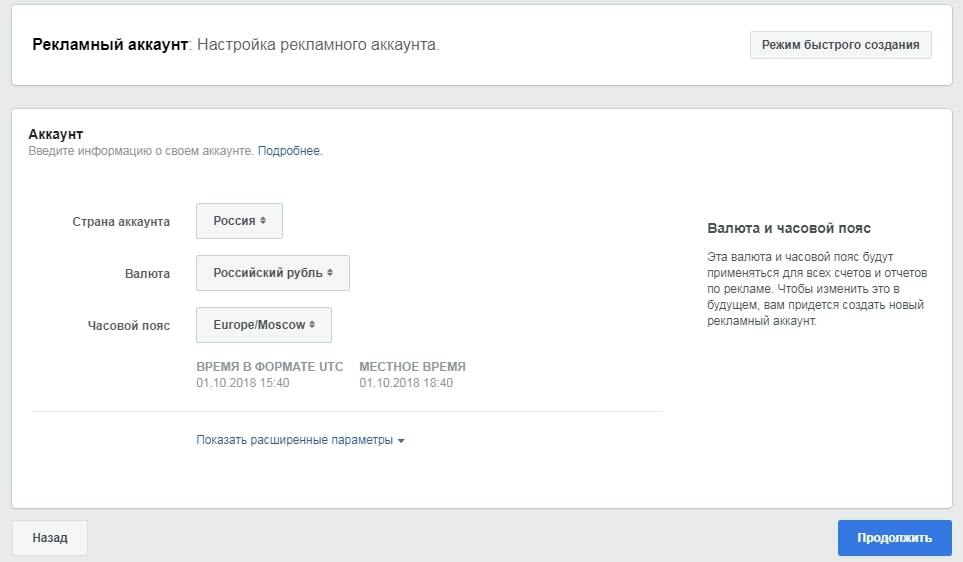
Настройка группы объявлений
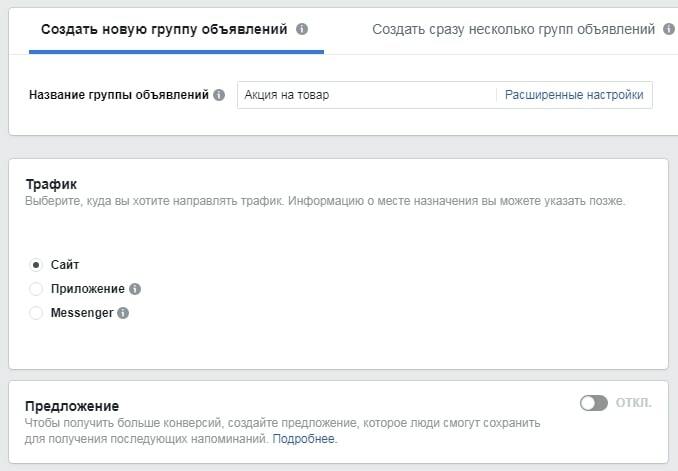
Настройка целевой аудитории
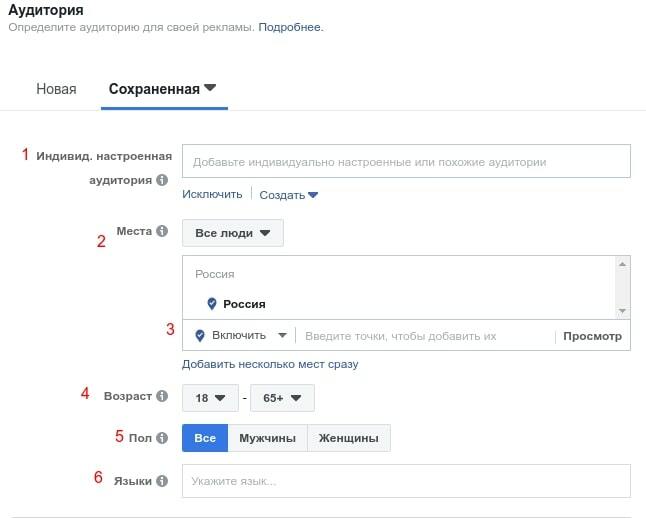
Например, показывать рекламу по всей России, кроме Москвы и Санкт-Петербурга:
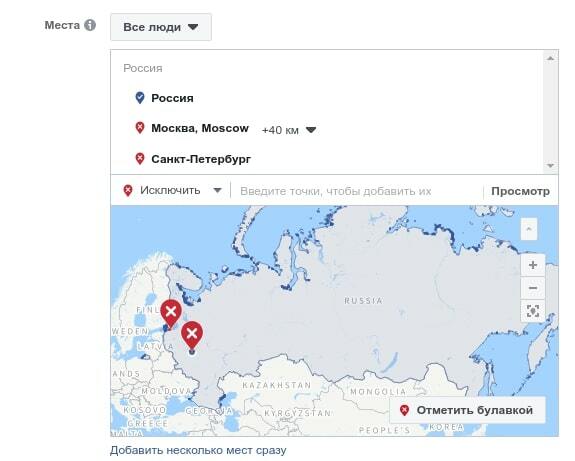
1 — Стоимости перехода;
2 — Времени на сайте;
3 — Показателю отказов;
4 — Среднему количеству просматриваемых страниц за сеанс.

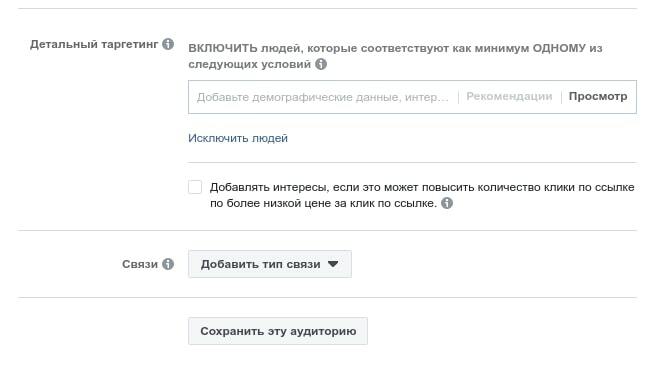
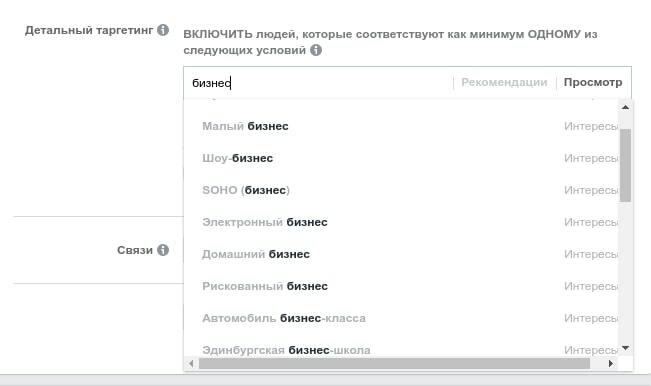
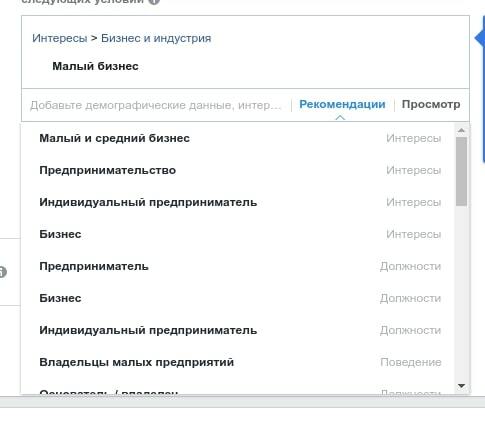
Пункт «Связи» помогает выделить пользователей, которые уже взаимодействовали с вашей страницей, приложением или мероприятием. Например, можно исключить пользователей, которым нравится наша бизнес-страница компании на Facebook, чтобы не показывать рекламу с целью «Вовлеченность».
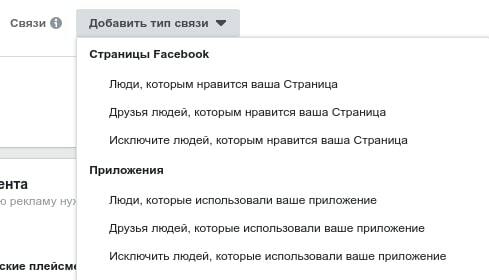
Виды плейсмента
Facebook рекомендует выбирать Автоматические плейсменты. Но, имея опыт настройки рекламных кампаний, выбирать такую модель не советую. Так, например, Audience Network обычно только сливает деньги и скликивает ваш бюджет, но не приносит реальных результатов (это реклама в приложения, играх).
Лучше редактировать плейсменты. Если рассматривать только площадки Facebook, то лучше сделать отдельные объявления для ленты новостей и правой колонки, т.к. у них разная стоимость и результативность. И в дальнейшем вам будет было проще оптимизировать рекламу.
Для показа рекламы в Инстаграме выберите в настройках плейсмента форматы этой социальной сети: лента или истории. Здесь также рекомендую тестировать разные форматы отдельно для удобства управления эффективностью кампаний.
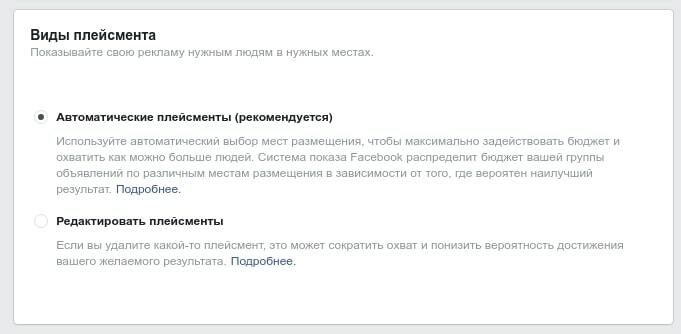 | 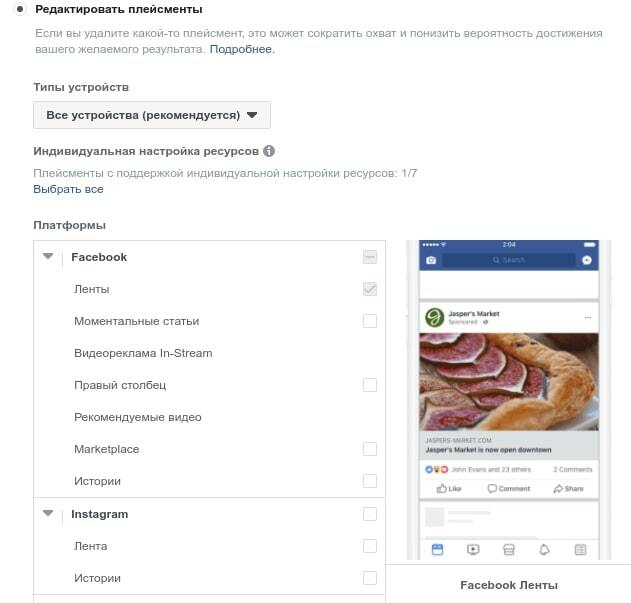 |
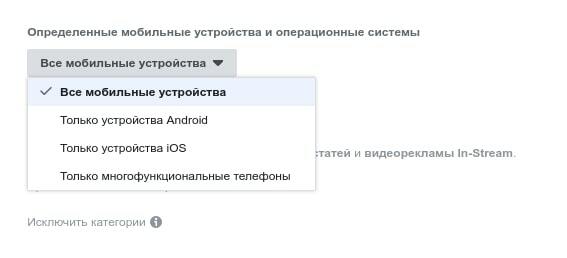
Бюджет и график
При выставлении бюджета на весь срок действия рекламы вам будет предложено расписание показа, где можно выбрать нужные даты:
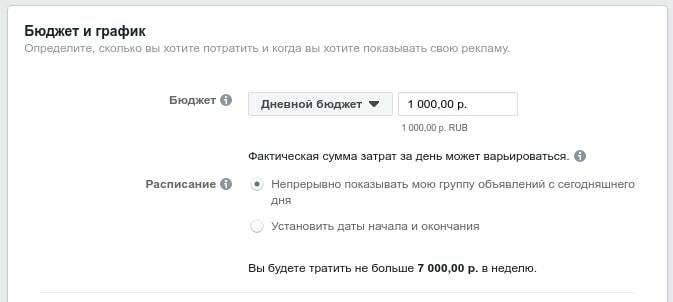 | 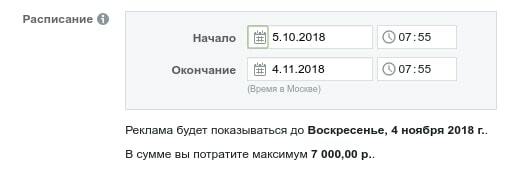 |
Предлагается 4 варианта оптимизации:
- клики по ссылке;
- просмотры целевых страниц;
- показы;
- дневной охват среди уникальных пользователей.
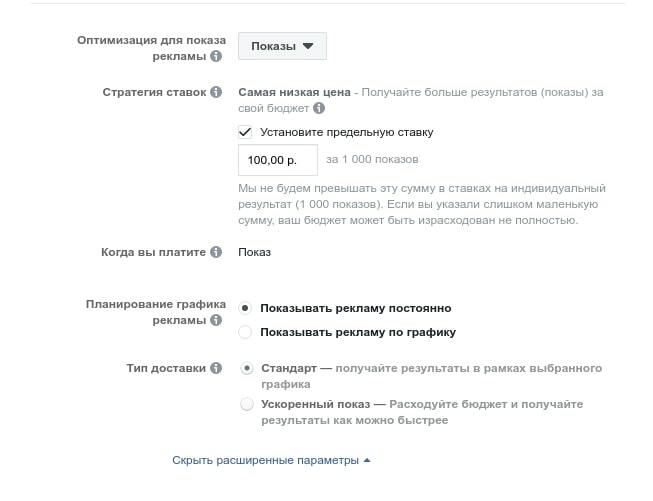
Стратегия «Самая низкая цена» позволяет получить целевые действия по минимальной стоимости, основываясь на выбранном варианте «Оптимизация для показа рекламы». При этом Facebook может постепенно повышать ставку по мере необходимости, чтобы вы получили наилучший результат. Поэтому можно установить лимит, выше которого ставка не должна подниматься.
Модели оплаты у Facebook стандартные: за показы (срм) или за клики (срс). Если рекламу необходимо показывать по графику, например, только в будни с 9 до 18, то график показов можно установить соответствующие настройки в поле «Планирование графика рекламы».
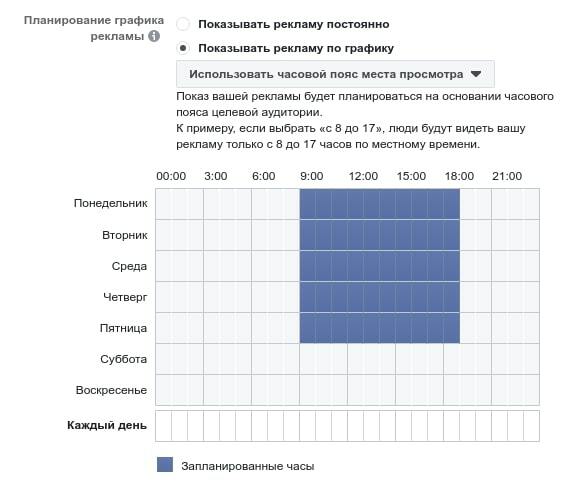
После настройки параметров бюджета приступаем к созданию рекламы.
Создание креатива
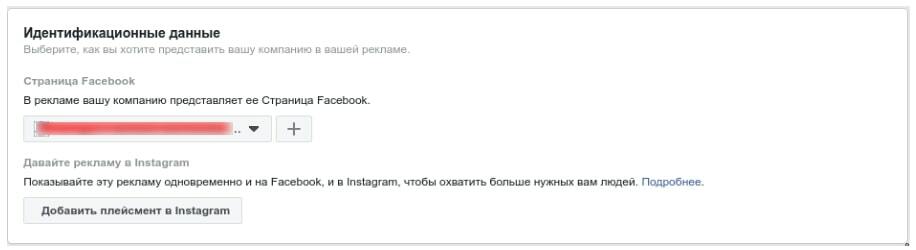
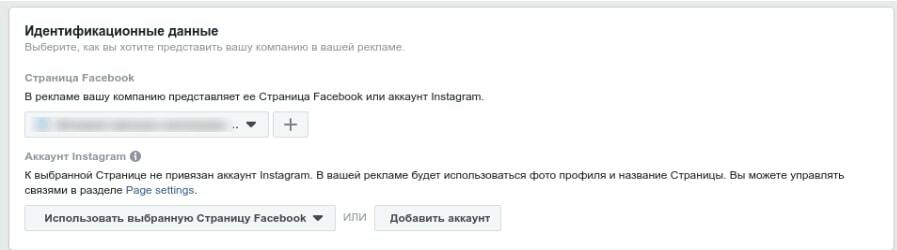
Формат рекламы
Чаще всего используются форматы «Одно изображение» и «Кольцевая галерея», позволяющая показать сразу несколько товаров или услуг в рекламе. Для каждой можно использовать индивидуальную ссылку на целевую страницу.
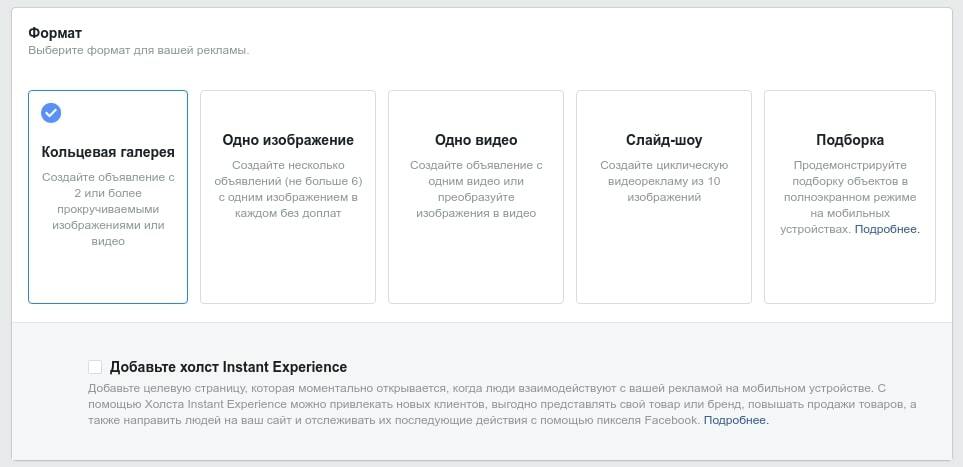
Формат «Одно изображение»
Система позволяет создать одновременно до 6-ти объявлений, загрузив сразу несколько фотографий.
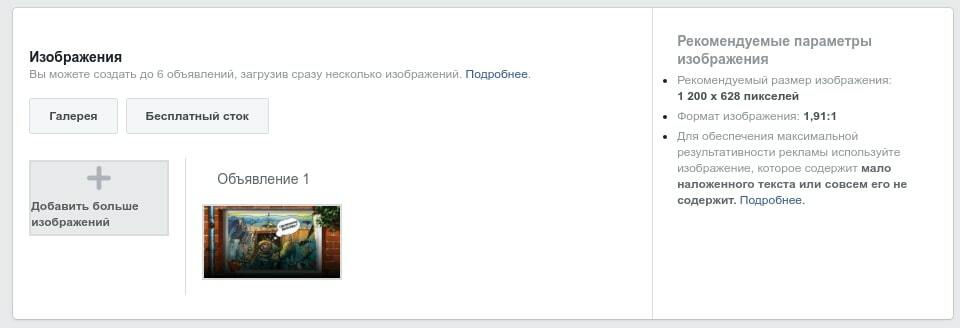
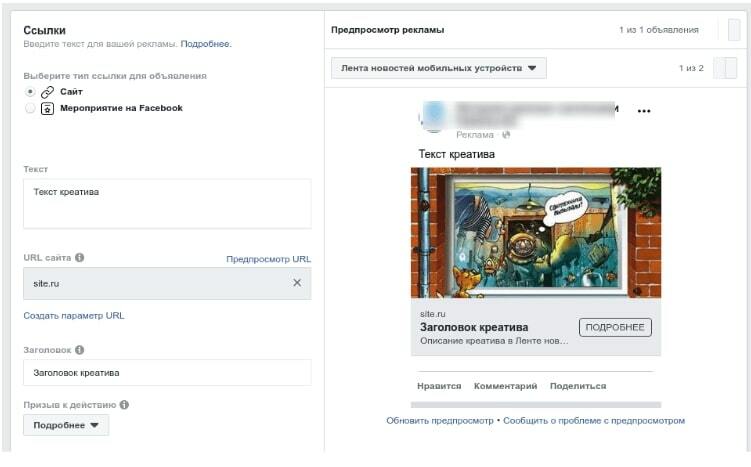 | 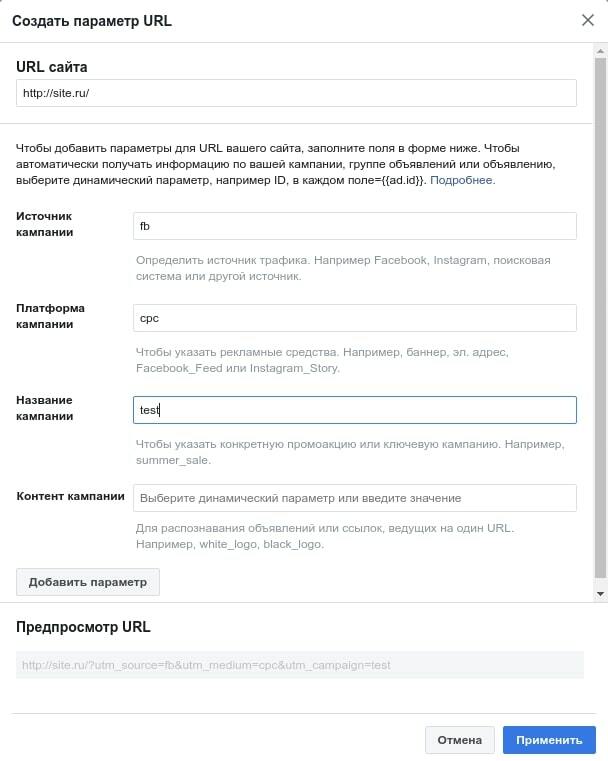 |
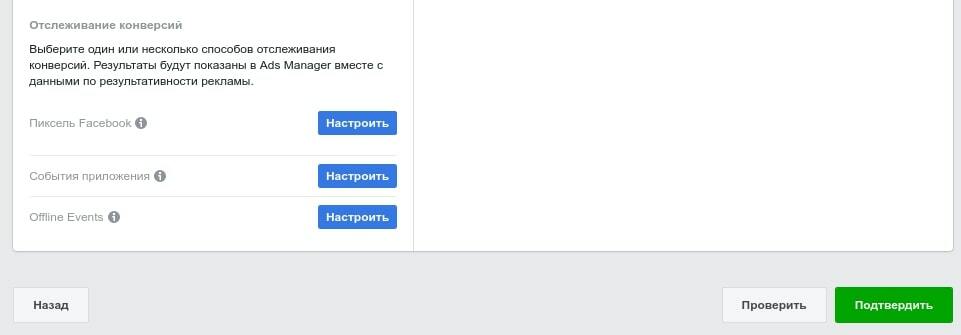
Формат «Кольцевая галерея»
Также можно включить настройку, чтобы система показывала сначала самые результативные карточки — хорошо работает.
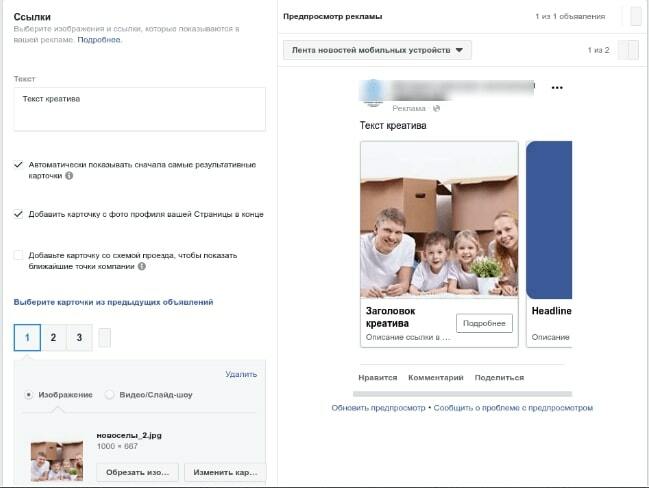
Когда объявление готово, нажмите «Подтвердить», чтобы ваша рекламная кампания ушла на модерацию.
FAQ
Как запустить рекламную кампанию в Ads Manager
Для запуска рекламой кампании настраивается аккаунт, в нем создается кампания и устанавливается ее цель. После этого выбирается аудитория и места размещения для группы объявлений и затем создаются рекламные объявления. После завершения настроек реклама отправляется на модерацию и начинает отображаться пользователям Facebook.
Что такое Ads Manager
Ads Manager — это рекламный кабинет Facebook, предназначенный для создания и управления рекламными кампаниями в Фейсбуке и Инстаграме. Инструмент позволяет создавать и редактировать кампании, группы объявлений и отдельные объявления.
Заключение
Serpstat — набор инструментов для поискового маркетинга!
Находите ключевые фразы и площадки для обратных ссылок, анализируйте SEO-стратегии конкурентов, ежедневно отслеживайте позиции в выдаче, исправляйте SEO-ошибки и управляйте SEO-командами.
Набор инструментов для экономии времени на выполнение SEO-задач.
Используйте лучшие SEO инструменты
Кластеризация ключевых слов
Кластеризация ключевых слов автоматически обработает до 50 000 запросов в несколько кликов
Тренды ключевых слов
Узнайте популярные тренды ключевых запросов для эффективной работы с контентом
Проверка частотности
Быстро в удобном виде получите статистику частоты ключевых слов
Подбор ключевых слов
Поиск ключевых слов – раскройте неиспользованный потенциал вашего сайта
Рекомендуемые статьи
Кейсы, лайфхаки, исследования и полезные статьи
Не успеваешь следить за новостями? Не беда! Наш любимый редактор подберет материалы, которые точно помогут в работе. Только полезные статьи, реальные кейсы и новости Serpstat раз в неделю. Присоединяйся к уютному комьюнити :)
Нажимая кнопку, ты соглашаешься с нашей политикой конфиденциальности.

